Možná jste slyšeli názory, že odpojení vaší chytré televize od internetu může být obranným mechanismem pro vaše soukromí a bezpečnost. Nicméně, i vaše specializované zařízení pro streamování s operačním systémem Android není bez potenciálních nebezpečí. Modely jako Google TV Streamer se mohou stát terčem škodlivého softwaru. V tomto článku se podíváme na to, jak minimalizovat riziko ohrožení vašeho zařízení. V dnešním světě, kde se naše zařízení stále více propojují, se zaměříme na osvědčené postupy pro ochranu vašeho streamování a udržení vašich osobních dat v bezpečí. Od pravidelných aktualizací softwaru až po kontrolu nainstalovaných aplikací, následující rady vám pomohou zajistit vaše soukromí při využívání online služeb na vašem Android TV.
1. Aktualizace operačního systému Android TV

Nejefektivnějším krokem, který můžete učinit, je zajistit, aby vaše zařízení bylo vždy vybaveno nejnovější verzí softwaru. Google a další výrobci neustále pracují na odstraňování bezpečnostních slabin a pravidelně vydávají aktualizace, které obsahují bezpečnostní záplaty.
Zařízení, která běží na nejnovější verzi Android TV, nejsou tak zranitelná jako zařízení se staršími verzemi. Útočníci se obvykle nezaměřují na nejmodernější zabezpečené modely, ale hledají starší a snadněji zneužitelné cíle.
Aktualizaci provedete v nabídce Nastavení > Systém > O zařízení > Aktualizace systému.
Pokud pro váš streamovací box není k dispozici nejnovější verze Androidu, může to být signál, že je čas zvážit přechod na nový model. Pokud se rozhodnete zařízení nadále používat, doporučuje se jej odpojit od sítě, aby se zabránilo případnému ohrožení dalších zařízení ve vaší domácnosti.
2. Automatické aktualizace aplikací
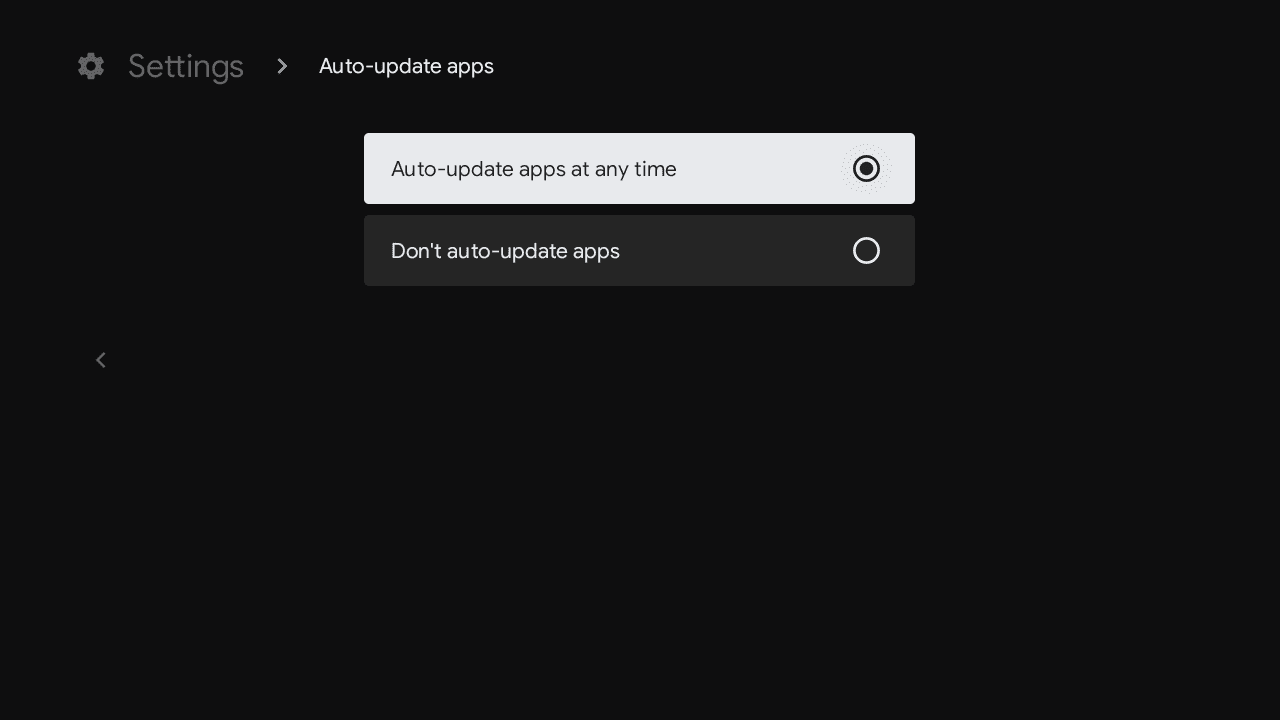
Android TV nabízí mnoho užitečných aplikací. Bohužel, i aktualizované aplikace mohou představovat bezpečnostní riziko, protože mohou být potenciální cestou pro útočníky. Můžete sice ručně kontrolovat, zda jsou všechny aplikace aktualizované, ale to může být časově náročné. Proto většina moderních zařízení s Androidem umožňuje automatické aktualizace aplikací.
Vaše streamovací zařízení pravděpodobně aktualizuje aplikace automaticky, ale doporučujeme to zkontrolovat. Možná jste během nastavení tuto funkci deaktivovali nebo jste na ni zapomněli.
Pro kontrolu, zda se aplikace aktualizují automaticky, postupujte takto:
- Otevřete Obchod Play.
- Klikněte na ikonu svého profilu.
- Zvolte Nastavení.
- Vyberte Automatické aktualizace aplikací.
- Nastavte Automatické aktualizace aplikací na Kdykoli.
S aktualizovaným softwarem můžete televizor využívat jako internetový prohlížeč s menšími obavami o bezpečnost.
3. Zkontrolujte certifikaci Google Play Protect
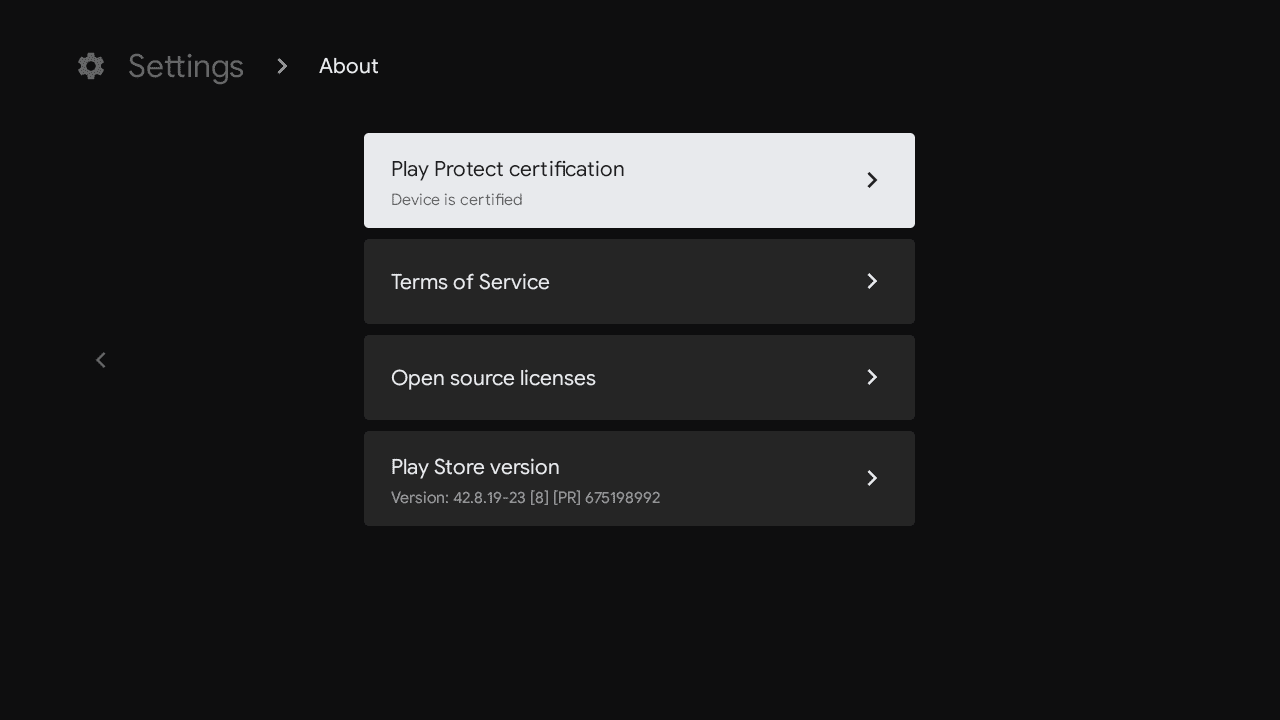
Google Play Protect funguje jako antivirus. Skenuje aplikace v zařízení, aby zjistil, zda jste neinstalovali nic škodlivého. Také prověřuje aplikace v Obchodě Play před jejich stažením do vašeho zařízení. Upozorní vás na detekovaný škodlivý software a může jej odstranit. Navíc vás informuje, pokud některá aplikace zneužívá svá oprávnění.
Pro kontrolu certifikace Google Play Protect postupujte takto:
- Otevřete Obchod Play.
- Klikněte na ikonu vašeho profilu.
- Zvolte Nastavení.
- Vyberte O aplikaci.
- A pak Certifikace Play Protect.
4. Kontrola oprávnění aplikací
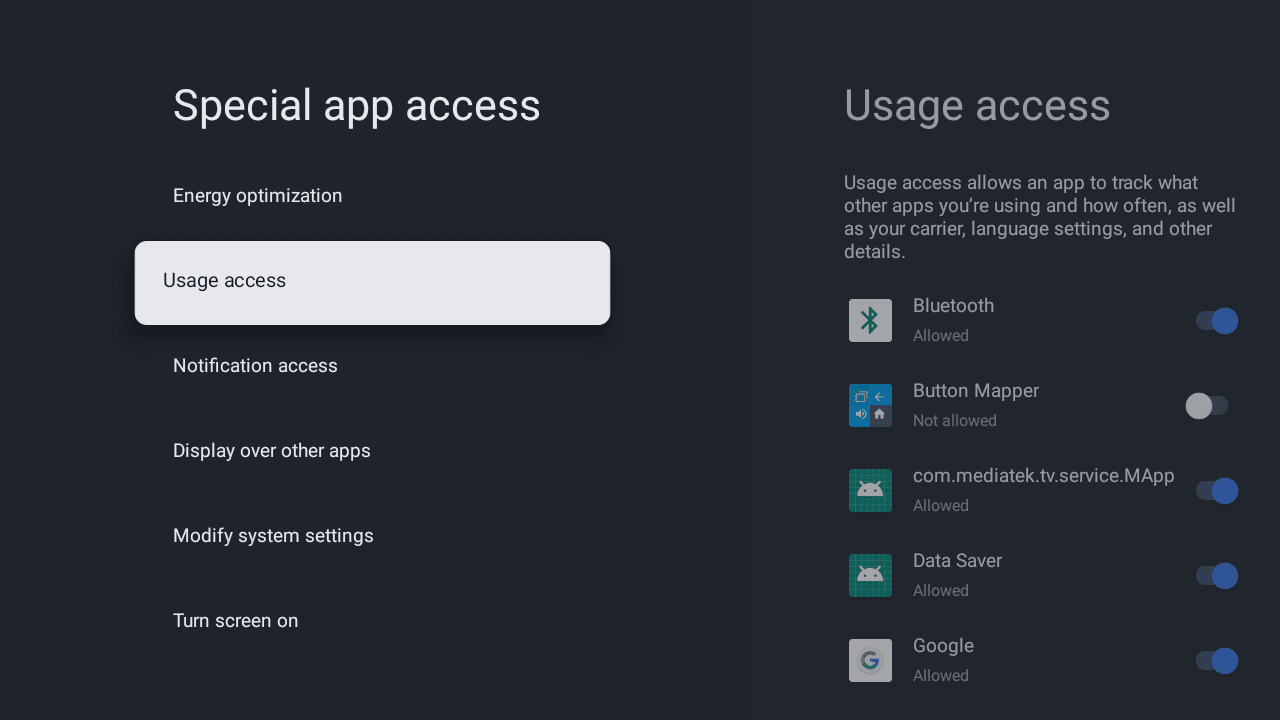
Android neumožňuje aplikacím přístup k různým funkcím vašeho televizoru bez vašeho souhlasu. Problém spočívá v tom, že aplikace nemusí být vždy zcela transparentní ohledně požadovaných oprávnění. Můžete to zkontrolovat v Nastavení > Aplikace > Speciální přístup aplikací.
Zde najdete seznam různých typů oprávnění, které aplikace mohou požadovat. Přístup k informacím o používání je klíčový, protože umožňuje aplikaci sledovat, jaké další aplikace používáte a jak s nimi pracujete – jinými slovy, umožňuje aplikaci vás sledovat.
Další věcí, kterou byste měli sledovat, je možnost aplikace zobrazovat se nad ostatními aplikacemi. Škodlivé aplikace mohou tuto funkci využít k zobrazení neviditelných polí nad klávesnicemi a zaznamenávat, co píšete, a tak krást hesla a informace o kreditních kartách.
5. Vyhýbejte se instalaci aplikací z neznámých zdrojů
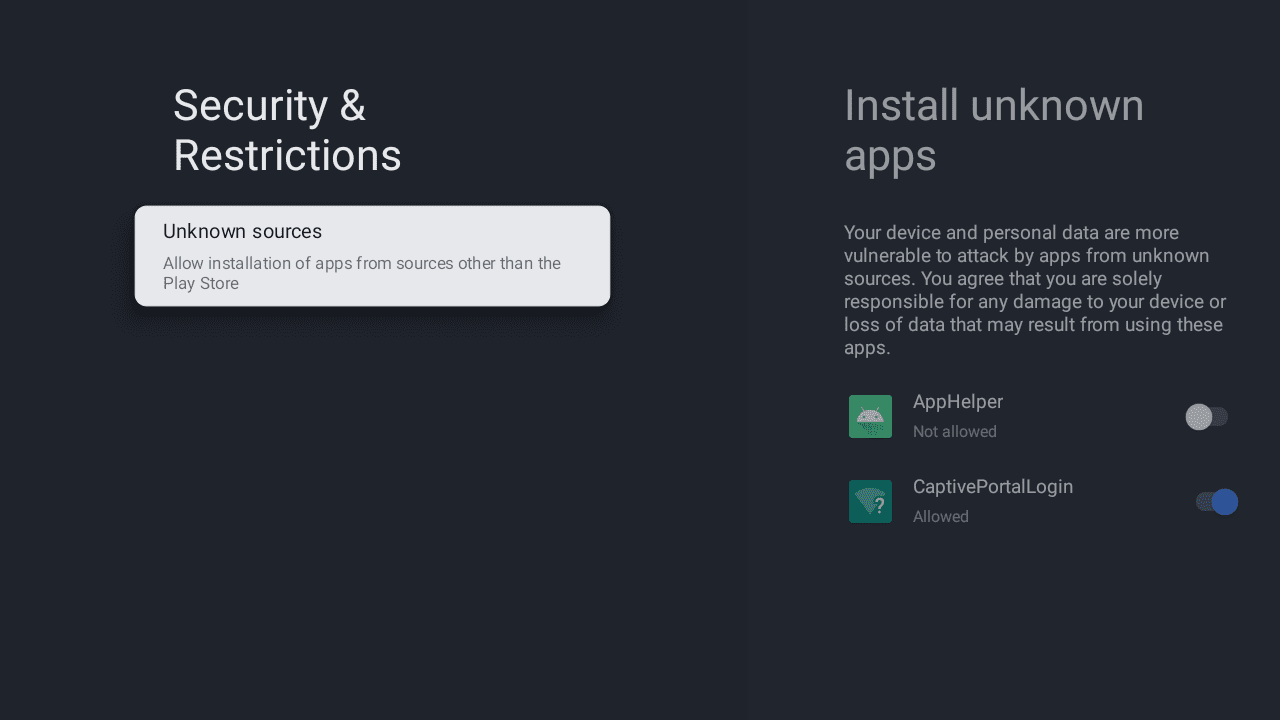
Většina rad platných pro Android telefony se vztahuje i na streamovací zařízení s Androidem. Patří sem i vyhýbání se instalaci aplikací z neznámých zdrojů. Nelegální nebo pirátské aplikace, zejména, představují vysoké riziko, protože jsou častým zdrojem malwaru.
Pro kontrolu, které zdroje mohou instalovat aplikace, přejděte do Nastavení > Aplikace > Zabezpečení a omezení > Neznámé zdroje.
6. Vypněte Bluetooth, pokud jej nepoužíváte
Pokud je vaše zařízení ohroženo, může se malware šířit na další zařízení. Proto je dobré vypnout Wi-Fi, pokud ji nepoužíváte. Totéž platí pro Bluetooth. Pokud tuto funkci nepoužíváte, není nutné, aby byla neustále aktivní na pozadí a vyhledávala připojení.
Správu připojení Bluetooth provedete v Nastavení > Bluetooth.
Představuje vaše Android TV streamovací zařízení největší bezpečnostní riziko ve vaší domácnosti? Možná ne. Nicméně, nemělo by vás to vést k podceňování situace. Je to množství malých zařízení připojených k internetu v našich domácnostech, kterým běžně nevěnujeme dostatečnou pozornost, a právě ona se stávají stále častěji cílem útoků.
Závěrem
Ochrana soukromí a bezpečnosti v éře chytrých televizorů a streamovacích zařízení je zásadní. Dodržováním jednoduchých kroků, jako je aktualizace zařízení, kontrola oprávnění aplikací a vyhýbání se neznámým zdrojům, můžete výrazně minimalizovat riziko útoků. Buďte opatrní a udržujte svá zařízení zabezpečená, aby vaše osobní data zůstala v bezpečí.